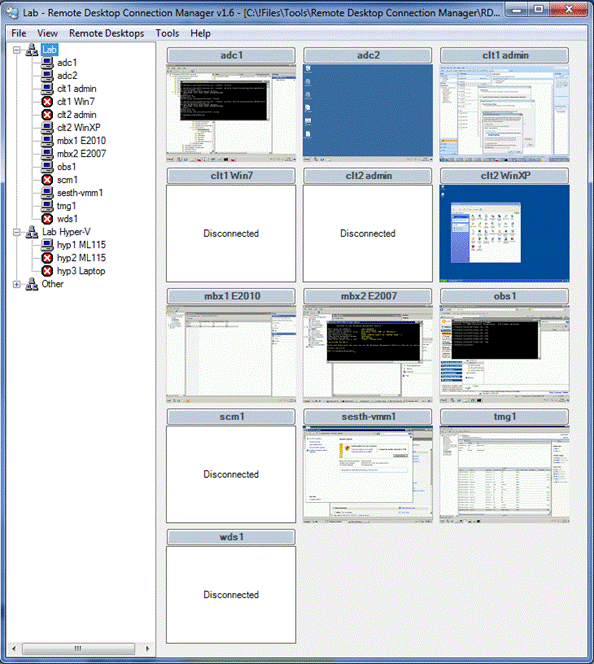Мне, как администратору сети, требуется выполнять многие задачи на разных серверах. Большинство из них выполняются удаленно и для этого используется Remote Desktop Protocol или каждый раз при подключении вызывать системную оснастку mstsc и создать с ее помощью кучу ярлыков для подключения к разным серверам, но суть будет неизменной – это не удобно и трудоемко. Поэтому, лучше всего воспользоваться утилитой под названием
Remote Desktop Connection Manager (RDCMan). Скачать ее можно с официального сайта Microsoft по ссылке
RDCMan.
RDCMan поддерживается: Windows 7; Windows Server 2003; Windows Server 2008; Windows Server 2008 R2; Windows Vista; Windows XP;
Внимание: Пользователям Windows XP, Windows Vista и Windows Server 2003 перед установкой требуется обновить Remote Desktop Protocol до 6 версии и выше.
Update for Windows XP (KB969085)
Update for Windows Vista (KB969084)
Сначала нам надо создать новое соединение. Кликаем
File–>New и выбираем имя и место расположения конфигурационного файла. После можно будет перенести этот файл на другой компьютер.

Перед тем как начать добавление серверов надо создать группу, настройки которой будут применяться к вложенным серверам как основные. По желанию, можно будет на отдельных серверах в настройках убрать галочку «Наследование родительских настроек»


Дальше на остальных вкладках настраиваем нужные для нас параметры.


Теперь добавляем наши сервера. Правый клик на группе –> «
Add server»





Ну вот и все, пользуемся и радуемся удобству работы с удаленными рабочими столами! Но жаль что это утилитка поддерживает только протокол RDP.